tau Kaip atsisiųsti programą movie maker ""Movie Maker"" Nemokama Windows.
Tam tikru metu visi turime atlikti vaizdo redagavimą, kad sukurtume tobulą įvykio vaizdo įrašą. Tinkamų įrankių trūkumas ne tik apsunkins šį procesą, bet ir yra nesibaigiantis procesas. Daugelis žmonių su tuo sutiks "Windows Movie Maker" Tai buvo ideali priemonė kasdieniam vaizdo įrašų redagavimui. Tačiau kadangi jo nebėra, radome panašų įrankį, kurį galima rasti adresu „Microsoft“ parduotuvė. Kuris "Movie Maker" Tai nemokama programa, leidžianti kurti gražius vaizdo įrašus neturint daug žinių apie vaizdo įrašų redagavimą.
Movie Maker, skirta Windows

Movie Maker yra nemokama trečiosios šalies programa, pasiekiama Microsoft Windows Store, kuri gali padėti atlikti pagrindinius vaizdo įrašų ir filmų redagavimus, pvz., sujungti, skaidyti, pasukti, apkarpyti, sujungti, redaguoti kartu su 30 perėjimo efektų nuotraukoms ir vaizdo įrašams, nuotraukoms. filtrai ir daugiau nei 30 modernių subtitrų šriftų.
Norėdami naudoti šį įrankį, nebūtina būti profesionalu. Priemone labai paprasta naudotis, ji buvo sukurta atsižvelgiant į vidutinę auditoriją. Be to, dauguma funkcijų yra nemokamos ir lengvai prieinamos, tačiau norėdami gauti kai kurių papildomų funkcijų ir vaizdo efektų, turėsite įsigyti aukščiausios kokybės versiją.už. Šiame straipsnyje aptariamos tik nemokamoje versijoje siūlomos funkcijos.
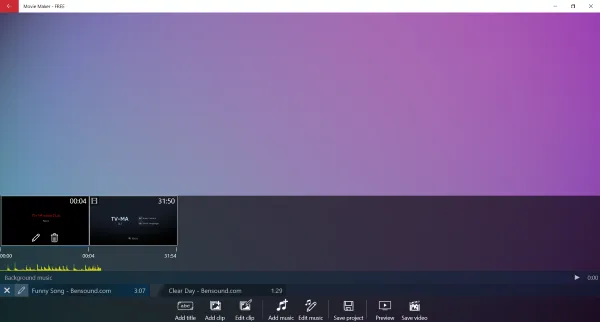
parengti programą "Movie Maker" Išsamus įrankis, kuris ne tik palaiko vaizdo įrašų redagavimą, bet ir leidžia prie vaizdo įrašų pridėti vaizdų, garso įrašų ir pavadinimo klipų. Norėdami pradėti kurti filmą, galite pridėti neapdorotus vaizdo įrašus, įrašytus iš savo fotoaparato. Pridėję neapdorotus klipus, galite naudoti peržiūros srities apačioje esančią laiko juostą, kad galėtumėte koreguoti vaizdo įrašų tvarką. Laiko juosta yra kruopščiai sukurta ir jos naudojimas neatrodo sudėtingas.
vaizdo montažas
Kai vaizdo įrašai yra išdėstyti eilės tvarka, galite pradėti juos redaguoti atskirai. Norėdami redaguoti vaizdo įrašą, bakstelėkite vaizdo įrašą laiko juostoje, tada bakstelėkite pieštuko (redagavimo) piktogramą.
Movie Maker siūlo geras vaizdo redagavimo funkcijas. Norėdami pradėti, galite iškirpti vaizdo įrašą Reguliuodami slankiklius tiesiai po peržiūra. Kai turėsite tinkamą vaizdo išvesties skyrių, galėsite tęsti tolesnį redagavimą.
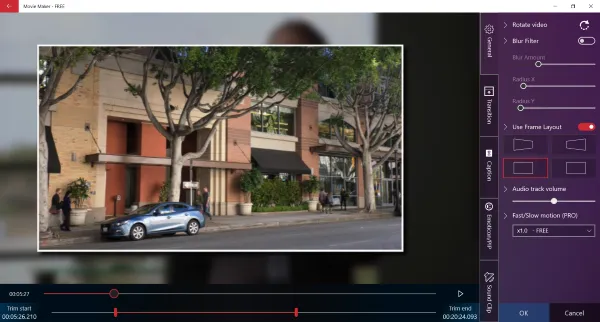
Jei jums reikia kelių vieno vaizdo įrašo dalių, tiesiog keletą kartų pridėkite vaizdo įrašą prie laiko juostos ir iškirpkite reikiamas dalis. Judant galite pasukti vaizdo įrašą, jei jis nėra tinkama orientacija. Tada yra galimybė pridėti Suliejimo filtras taip pat. Movie Maker leidžia pasirinkti „Rėmo išdėstymaskuris suteikia labai gražų efektą ir daro vaizdo įrašą labiau reprezentatyvų.
Be to, galite reguliuoti vaizdo įrašo garso takelio garsumą. Tai naudinga, kai norite susieti kelis garso įrašus su vaizdo įrašu ir norite atskirai reguliuoti garsumo lygius.
Movie Maker taip pat leidžia jums Pridėkite perėjimų prie vaizdo įrašo. Nemokamoje versijoje yra apie 3–4 standartiniai efektai, kurių pakanka paprastam vartotojui.
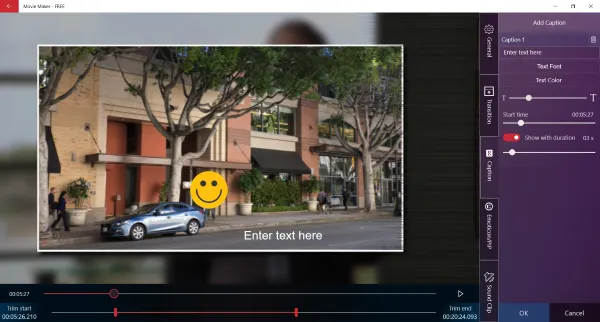
Išskyrus perėjimus, galite Pridėkite antraštes, jaustukus ir garso klipus bet kurioje vaizdo įrašo vietoje. Gali Lengvai pakeiskite visų šių elementų pradžios laiką ir trukmę ekrane. Yra integruota garso klipų ir jaustukų biblioteka, kurią galima naudoti. Bet visada galite pridėti pasirinktinių vaizdų ir garso iš savo kompiuterio.
Paveikslėliai
Programa taip pat leidžia Pridėkite nejudančių vaizdų prie savo vaizdo įrašų. Galite naudoti tą patį mygtukąPridėti klipąnorėdami pridėti vaizdų prie vaizdo įrašo. Galite pasirinkti vaizdo trukmę, jį apkarpyti ir pridėti pasirinktinį tekstą.
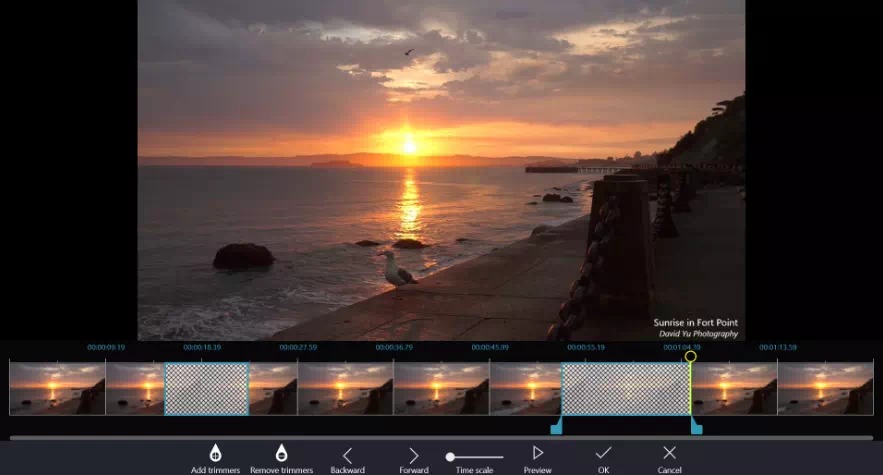
Vėlgi, „Movie Maker“ turi puikią šriftų kolekciją, kurią galima naudoti norint pridėti tekstą prie vaizdo įrašų ir nuotraukų. Programa taip pat leidžia prie nuotraukos pridėti efektų ir filtrų. Nemokamoje versijoje yra daug filtrų efektų. Panašiai galite pridėti perėjimų prie nuotraukų. Visi vaizdo perėjimai atrakinami nemokamoje versijoje.
garso redagavimas
Kalbant apie garso dalį, vaizdo įrašai neskamba gerai be gero garso takelio fone. Movie Maker yra iš anksto įkelta su maždaug 10 garso takelių, kurių kiekvienas trunka apie dvi minutes. Galite pasirinkti bet kurį iš šių garso takelių arba Pridėkite pasirinktinės muzikos iš savo kompiuterio. Garsas veikia taip pat, kaip ir vaizdo įrašai. Galite pridėti garso failus į laiko juostą ir spustelėti atidaryti, kad juos redaguotų.
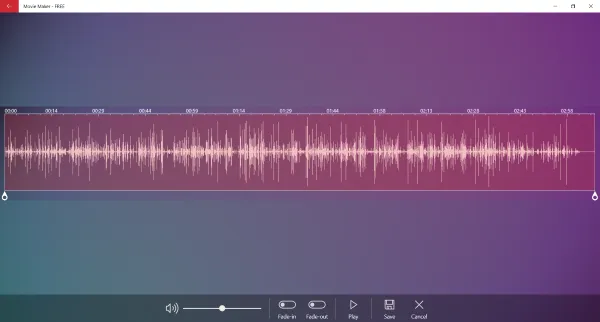
Tu gali Iškirpti garso failus Ir pridėkite tokių efektų kaip išnykimas. Išskyrus tai, galite Sureguliuokite garsumą Individualiai. Vienintelė funkcija, kurios man atrodė, kad negalite pridėti garso failų vienas ant kito. Taigi nesugebėjimas maišyti garso iš skirtingų failų.
Sukūrę filmą, galite jį peržiūrėti prieš eksportuodami. Arba, jei norite tęsti darbą vėliau, galite išsaugoti jį kaip projektą ir vėliau vėl atidaryti.
Nemokama versija leidžia eksportuoti tik 720p raiškos vaizdo įrašus, o „Pro“ versijoje palaikoma tik „Full HD“.
Movie Maker nemokamas atsisiuntimas, skirtas Windows
Movie Maker yra puikus vaizdo įrašų redagavimo įrankis, kurį lengva naudoti ir kuris atlieka darbą. Galite naudoti jį kurdami filmus bet kokiam renginiui, kuriame lankėtės, ar bet kokiai kitai progai.
Movie Maker yra trečiosios šalies programa, kurią sukūrė V3TApps.
Įdiegti „Movie Maker“ sistemoje „Windows“ per „Microsoft Store“ paprasta. Tiesiog spustelėkite toliau esančią nuorodą ir spustelėkite „gauti".

Po to jis pradės atsisiųsti programą į jūsų kompiuterį. Atsisiuntus Movie Maker bus automatiškai įdiegta.
Įdiegę atidarykite jį ir pradėkite redaguoti vaizdo įrašus.
Jums taip pat gali būti įdomu sužinoti apie:
- Atsisiųskite naujausią „Capcut for PC“ versiją be emuliatoriaus
- Geriausi vaizdo įrašų redagavimo įrankiai, skirti „Windows“.
- Top 10 nemokamų internetinių vaizdo keitiklių svetainių
Tikimės, kad šis straipsnis jums bus naudingas Kaip nemokamai atsisiųsti Movie Maker, skirta Windows. Pasidalykite savo nuomone ir patirtimi su mumis komentaruose.









